Telefonistgrupper. 3FrontOffice. Telefonistgrupper (administratör) Telefonistgrupper
|
|
|
- Sven-Erik Pettersson
- för 7 år sedan
- Visningar:
Transkript
1 (administratör) Telefonistgrupp är en typ av växelnummer som passar bra när man vill använda klassiska telefonistfunktioner för att ge personlig service och hantera stora mängder samtal till företaget. Som telefonist är det till exempel extra smidigt att söka efter kontakter och koppla samtal. Öppna inställningar för önskat nummer... Ändra inställningar... Nummer till telefonistgruppen... Visa köstatus... Logga in och ut medlemmar... Allmänna inställningar... Distribution av samtal... 6 Parallell påringning och grundinställningar... 6 Distribution efter prioritet... 7 Distribution efter kompetens... 8 Distribution enligt Ledig längst... 9 Hantera samtal i kö... 9 Innan samtal kommer in i kö... 9 Hantering av samtal i kö...0 Kömeddelanden... Återuppringning... Nummerpresentation... Unikt suffix för telefonistgruppen efter inkommande nummer... Koppla användargrupper till telefonistgrupper... Hantera spärrgrupper för numret... Telefonistinställningar... Camp-on sätta samtal på kö mot upptagen anknytning...6 Öppettider och välkomstmeddelande för telefonistgruppen...6 Telefon tre.se/foretag Sida: (6)
2 (administratör) Öppna inställningar för önskat nummer Peka på Funktionsnummer på menyraden och välj på menyn. Klicka på den telefonistgrupp som du vill administrera. Telefon tre.se/foretag Sida: (6)
3 (administratör) Ändra inställningar När du gör ändringar i en telefonistgrupp gör du på följande sätt: Välj under Funktionsnummer och öppna den telefonistgrupp som du ska admini strera. Gör önskade ändringar enligt beskrivningarna i följande avsnitt. Klicka på Spara längst ner på sidan. Nummer till telefonistgruppen Numret som visas högst upp på sidan är numret som man ringer för att komma till telefonistgruppen. Telefon tre.se/foretag Sida: (6)
4 (administratör) Visa köstatus Via telefonistgruppens sida kan du visa status för gruppens kö i realtid samt få en översikt över medlemmarna i gruppen. Öppna telefonistgruppen och klicka på Visa köstatus. I fönstret som öppnas visas en översikt av köstatistiken. Här får du bland annat information om antal samtal i kö, hur många lediga respektive inloggade medlemmar det finns och hur lång den längsta kötiden är. Logga in och ut medlemmar Klicka på pilen framför gruppens namn för att visa de personer som är medlemmar i telefonistgruppen. Här får du information om inloggnings status för medlemmarna i gruppen och kan även logga in/ ut dem. Stäng fönstret när du är klar. Telefon tre.se/foretag Sida: (6)
5 (administratör) Allmänna inställningar Visa rutan Allmänt. Ange önskat namn på gruppen i rutan Vad har den här gruppen för namn. Markera Uteslut detta nummer från kontaktsökningar om du inte vill att telefonistgruppens namn ska visas i sökresultat. Inställningen för källetikett används inte. Ange önskade metadata för gruppen i rutan Metadata för den här gruppen. Metadatainformationen visas i Softphone i datorn vid inkommande samtal. 6 Låt Åsidosätt det här med det omdirigerade samtalets metadata vara markerad om du vill att metadata för ett vidarekopplat samtal ska ersätta detta nummers metadata. 7 Du kan använda ett namn, till exempel Receptionen som avsändare när du skickar SMS från gruppen. För att aktivera denna funktion kontaktar du s kundservice som lägger in önskat avsändarnamn. Namnet visas då i rutan Visningsnamn när SMS skickas från det här numret. Avsändarnamnet kan maximalt bestå av elva bokstäver eller siffror och får inte innehålla å, ä eller ö. Övriga tecken fungerar inte. 8 I rutan Vilken kod identifierar det här funktionsnumret när du använder funktionskoder anger du önskad kod. 9 I rutan För hur lång tid ska statistik visas anger du det antal minuter som statistiken ska visas för. Den tid (period) du anger här används vid beräkning av vissa värden i agent- och köstatistik, till exempel medelkötid under perioden och tappade samtal under perioden Telefon tre.se/foretag Sida: (6)
6 (administratör) Distribution av samtal Parallell påringning och grundinställningar Visa rutan Distribution av samtal. I rutan Hur många telefonister ska ringas upp samtidigt anger du hur många agenter som ska ringas upp parallellt. När ett nytt samtal kommer in ringer det samtidigt på så många som du valt. Vi rekommenderar att maximalt 0 agenter rings upp parallellt. Under Vilka telefoner kan en telefonist använda till att besvara samtal markerar du de telefontyper som kan användas för att ta emot samtal. Om en användare har flera olika telefontyper till ett abonnemang, ringer telefonistgruppen bara upp de telefontyper som är aktiverade här. I rutan Efter hur många sekunder av ringsignaler ska samtalet gå till nästa telefonist bestämmer du hur länge det ska ringa hos en agent innan samtalet kopplas till nästa telefonist. Markera rutan Ska telefonisters närvarostatus påverka distributionen av samtal om du inte vill att telefonisten ska få samtal när denne är upptagen och har valt en aktivitet. 6 Markera rutan När telefonister har samma kompetens, distribuera efter längsta passiva tid om du vill att samtalen distribueras till den telefonist som varit ledig längst om flera telefonister har samma kompetens. Avmarkera rutan om samtalen ska distribueras slumpvis när man har samma kompetens. 6 Telefon tre.se/foretag Sida: 6 (6)
7 (administratör) Distribution efter prioritet I rutan Användarkompetens väljer du om samtalen ska distri bueras efter prioritet eller kompetensnivå. Dessa inställningar hittar du längst ner på webbsidan. Visa rutan Användarkompetens längst ner på sidan. Markera Distri buera samtal efter prioritet. För att välja de som ska ingå i den prioriterade ringlistan klickar du på Sök och väljer den användare som ska läggas till i listan. Du kan bara välja de användare som finns med i en grupp som är vald att svara på numret. Om det finns många användare i växeln kan du skriva ett namn i sök rutan innan du klickar på Sök. Vill du ändra svarsordning på användarna som ingår i ringlistan klickar du på upp- eller nedpilen i kolumnen Order. För att ta bort en användare klickar du på knappen Ta bort till höger om namnet. Telefon tre.se/foretag Sida: 7 (6)
8 (administratör) Distribution efter kompetens I rutan Användarkompetens väljer du om samtalen ska distri bueras efter prioritet eller kompetensnivå. Dessa inställningar hittar du längst ner på webbsidan. Standardnivån för kompetens är. De som har lägst kompetens får flest samtal. Visa rutan Användarkompetens längst ner på sidan. Markera Distri buera samtal efter kompetensnivå. För att välja de som ska ingå i den ringlistan klickar du på Sök och väljer den användare som ska läggas till i listan. Du kan bara välja de användare som finns med i en grupp som är vald att svara på numret. Om det finns många användare i växeln kan du skriva ett namn i sök rutan innan du klickar på Sök. Ange användarens kompetensnivå i listrutan och klicka på OK. För att ändra kompetensnivå på en användare klickar du på Redigera till höger om namnet. 6 För att ta bort en användare klickar du på knappen Ta bort till höger om namnet. 6 Telefon tre.se/foretag Sida: 8 (6)
9 (administratör) Distribution enligt Ledig längst De medlemmar som inte omfattas av distribution enligt parallell påringning eller distribution efter prioritet eller kompetensnivå får samtal enligt Ledig längst. Det betyder att den medlem som har varit ledig längst får nästa samtal. Om ni endast vill ha distribution efter Ledig längst ska inställningar för andra distributionssätt lämnas helt tomma. Hantera samtal i kö Innan samtal kommer in i kö Visa rutan Köspill när samtal inkommer. I rutan Antal samtal som kan vara placerade i kö samtidigt anger du hur många samtal som kan vara placerade i kö samtidigt. I rutan Överflöde när längsta väntetid överskrids anger du maximal tid som ett samtal får stå i kö för att nya samtal ska tas emot i gruppen. Om denna väntetid överskrids för de samtal som redan står i kön kommer inte nya samtal att tas emot i gruppens kö. I rutan nedanför bestämmer man om dessa nya samtal i så fall ska vidarekopplas till annat nummer eller höra upptagetton. Öppna listrutan Vad händer när ett samtal tas emot och kön är full, eller den maximala väntetiden överskridits och välj om uppringaren ska höra en upptagetton eller om samtalet ska vidarebefordras till ett annat nummer. Om du har valt att vidarebefordra samtalen anger du önskat nummer i rutan nedanför. Klicka på Välj om du vill välja något av numren som ingår i organisationen. Telefon tre.se/foretag Sida: 9 (6)
10 (administratör) Hantering av samtal i kö Visa rutan Hantering av samtal i kö. I rutan Vidarekoppla samtal när den som ringer har fått vänta längre än anger du efter hur många minuter ett samtal i kö ska kopplas vidare. Observera att den händelse som uppnås först av inställningen för tid i kö (punkt ) och inställningen för antal utringningsförsök (punkt ) kommer att gälla. I rutan När ett samtal har väntat för länge, vart ska det vidarekopplas anger du det nummer som samtalen ska vidarekopplas till. Klicka på Välj om du vill välja något av numren som ingår i organisationen. I rutan Nummer för vidarekoppling vid inga telefonister anger du det nummer som samtalen ska vidarekopplas till om det inte finns några inloggade och tillgängliga telefonister. Klicka på Välj om du vill välja något av numren som ingår i organisationen. I rutan Hur många distributionsförsök till telefonister är tillåtna innan samtalet vidarekopplas till numret för när inga telefonister är tillgängliga anger du hur många utringningsförsök som ska göras innan samtalet kopplas till det nummer som gäller då det inte finns några tillgängliga telefonister. Observera att antalet utringningsförsök i gruppen är samma oavsett hur många agenter som är inloggade, det vill säga om du har angett utringningsförsök, ringer det tre gånger på gruppen oavsett om två eller tio medlemmar är inloggade. Observera också att den händelse som uppnås först av inställningen för tid i kö (punkt ) och inställningen för antal utringningsförsök (punkt ) kommer att gälla. Telefon tre.se/foretag Sida: 0 (6)
11 (administratör) Kömeddelanden Under Röstmeddelanden väljer du om uppringaren ska höra något meddelande om samtalet placeras i kö och vad uppringaren ska höra under väntan i kön. Här gör du även inställningar för hur ofta förloppsmeddelanden ska spelas upp och om uppringaren ska få information om köposition samt uppskattad väntetid. Visa rutan Röstmeddelanden. I rutan Vad ska uppringaren höra om samtalet placeras i kö kan du välja ett kömeddelande som uppringaren får höra om samtalet placeras i kö. Du kan till exempel välja det förinspelade meddelandet Placed in queue eller något av era egna inspelade meddelanden som visas i samma lista. Välj (inget meddelande) om inget meddelande ska spelas upp. I rutan Vad ska uppringaren höra under väntan i kön väljer du till exempel alternativet Ringing så att den som ringer får höra ringsignaler mellan kömeddelanden. I rutan Vilket förloppsmeddelande ska uppringaren höra väljer du vilket meddelande som uppringaren ska höra när han/hon väntar i kö. I rutan nedanför anger du hur ofta med delandet ska spelas upp. Under rubriken Ska information om köpositionen spelas upp kan du välja om uppringaren ska få höra vilken plats i kön han/hon har och om uppringaren ska få veta den uppskattade väntetiden. Den uppskattade väntetiden baseras på de tio senaste samtalen som har gjorts till telefonistgruppen. Du kan även ange om förloppsmeddelandet och information om köposition/väntetid ska alterneras, samt ange att väntetiden inte ska spelas upp om väntetiden är kortare eller längre än en viss tid. Telefon tre.se/foretag Sida: (6)
12 (administratör) Återuppringning Under Inställningar för återuppringning kan du aktivera och göra inställningar för funktionen Återuppringning. Funktionen innebär att den som hamnar i kö erbjuds att bli automatiskt uppringd när någon agent blir ledig i stället för att vänta i kö. Återuppringningsfunktionen aktiveras för de som hamnar i kö genom att du anger ett värde som är större än noll i de två översta rutorna. Uppringningen sker när en agent blir ledig. Den som står i kö aktiverar återuppringning genom att trycka siffran. Visa rutan Inställningar för återuppringning. I rutan Hur länge ska en återuppringning pågå innan den ställs i kö igen anger du hur länge återuppringning ska pågå. Vi rekommenderar en utringningstid på cirka 0 0 sekunder. I rutan Hur många gånger ska återuppringningen göras anger du hur många återuppringningsförsök som ska göras. Vi rekommenderar att man upprepar utringningsförsöken minst gånger. I fältet Metadata som skickas till agent för återuppringning kan du ställa in vilken information som ska synas för ett sådant samtal i Softphone. I listrutan Uppmaning om att spela upp för agent för återuppringning väljer du vad som ska spelas upp. Detta meddelande måste spelas in genom att gå in under rubriken Organisation och välja Röstmeddelanden. Telefon tre.se/foretag Sida: (6)
13 (administratör) Nummerpresentation Visa rutan Nummerpresentation. Välj om telefonistgruppens eller den uppringande partens telefonnummer ska visas vid samtal till telefonist gruppen. Unikt suffix för telefonistgruppen efter inkommande nummer Det här är en bra funktion om ni tar emot samtal till gruppen i en mobiltelefon och vill se att samtalet kommer från gruppen. Kontakta s kundservice om ni har valt att visa den uppringande partens nummer, men även vill kunna se i mobilens display att samtalet kommer från telefonist gruppen. Då kan ni välja att en sifferkombination, till exempel, visas direkt efter den uppringande partens telefonnummer när samtal kommer in. På så vis ser ni i telefondisplayen både den uppringandes nummer och att samtalet kommer in från gruppen. Telefon tre.se/foretag Sida: (6)
14 (administratör) Koppla användargrupper till telefonistgrupper Bläddra till nedre delen av sidan. Under rubriken Vilka användargrupper kan logga in och ta emot samtal ser du de användargrupper som kan svara på samtal till telefonistgruppen. För att lägga till en användargrupp klickar du på Lägg till grupp. Markera de användar grupper som ska läggas till. Klicka på Lägg till längst ner i rutan. 6 För att ta bort en användargrupp klickar du på knappen Ta bort till höger om gruppnamnet. 7 Under rubriken Vilka grupper kan övervaka (logga in/ut telefonister) ser du de användar grupper som har behörighet att övervaka telefonistgruppen och som kan logga in respektive logga ut användare. För att lägga till en användargrupp gör du på samma sätt som ovan. 6 7 Telefon tre.se/foretag Sida: (6)
15 (administratör) Hantera spärrgrupper för numret Bläddra till nedre delen av sidan. Under rubriken Vilka spärrgrupper gäller ser du de spärrgrupper som är aktiverade för telefonistgruppen. För att lägga till en spärrgrupp klickar du på Lägg till grupp. Markera de spärrgrupper som ska läggas till. Klicka på Lägg till längst ner i rutan. Om ni till exempel har aktiverat Spärrat internationella samtal kan samtal inte vidarekopplas från telefonistnumret till utländska nummer. I detta exempel kan heller inte återuppringning till utländska nummer ske. På så vis kan man minska risken för oönskade kostnader. Telefonistinställningar Visa rutan Telefonistinställningar. I rutan Hur många sekunder är minsta vilotid för telefonister mellan samtal kan du ange en vilotid för agenter mellan samtal. I rutan Efter hur många missade samtal ska en telefonist loggas ut kan du ange att en telefonist ska loggas ut efter ett visst antal missade samtal. Lämnar du rutan tom loggas telefonisten inte ut även om denne missar flera samtal. I rutan På vilket nummer kan en telefonist få hjälp kan du ange ett telefon nummer som telefonisten kan få hjälp på. Detta nummer rings upp när telefonisten klickar på en hjälpknapp i Softphone. Telefon tre.se/foretag Sida: (6)
16 (administratör) Camp-on sätta samtal på kö mot upptagen anknytning Visa rutan Camp-on. Markera rutan Aktivera camp-on för att aktivera funktionen. I rutan Efter hur många sekunders camp-on ska telefonisten få en visuell avisering kan du ange hur många sekunder det tar innan telefonisten får en visuell avisering. I rutan Efter hur många sekunders camp-on ska alla telefonister i telefonistgruppen få en visuell avisering kan du ange hur många sekunder det tar innan alla telefonister i gruppen får en visuell avisering. Öppettider och välkomstmeddelande för telefonistgruppen Du kan bestämma välkomstmeddelande och öppettider för telefonistgruppen via kategorin Funktionsnummer/Scheman. Se annan guide som visar hur man administrerar scheman. Välj Scheman under Funktionsnummer. Klicka på den telefonistgrupp som du vill visa schemat för. Telefon tre.se/foretag Sida: 6 (6)
ACD Premium. 3FrontOffice. ACD Premium (administratör) ACD Premium
 (administratör) är en avancerad ACD-grupp (svarsgrupp) som passar företag som har större volymer inkommande samtal i call center-lösningar för till exempel support och försäljning. Här finns en mängd funktioner
(administratör) är en avancerad ACD-grupp (svarsgrupp) som passar företag som har större volymer inkommande samtal i call center-lösningar för till exempel support och försäljning. Här finns en mängd funktioner
ACD Premium. 3FrontOffice. ACD Premium (administratör) ACD Premium
 (administratör) är en avancerad ACD-grupp (svarsgrupp) som passar företag som har större volymer inkommande samtal. Här finns en mängd funktioner för att hantera samtal effektivt och kundvänligt. Öppna
(administratör) är en avancerad ACD-grupp (svarsgrupp) som passar företag som har större volymer inkommande samtal. Här finns en mängd funktioner för att hantera samtal effektivt och kundvänligt. Öppna
ACD Light-grupper. 3FrontOffice. ACD Light-grupper (administratör) ACD Light-grupper
 (administratör) ACD Light är en enkel svarsgrupp där flera kan hjälpas åt att svara på samtal till företaget eller avdelningen. De som ska svara loggar in i ACDgruppen genom inställning i app, Softphone
(administratör) ACD Light är en enkel svarsgrupp där flera kan hjälpas åt att svara på samtal till företaget eller avdelningen. De som ska svara loggar in i ACDgruppen genom inställning i app, Softphone
3FrontOffice. Ändra namn på ACD-grupp. Administrera ACD-grupper, Premium Administrera ACDgrupper, ACD-grupp på menyn.
 Administrera ACDgrupper, Premium Ändra namn på ACD-grupp Peka på Funktionsnummer på menyraden och välj Nummer till ACD-grupp på menyn. Klicka på den ACD-grupp som du vill administrera. Tel: 00 tre.se/foretag
Administrera ACDgrupper, Premium Ändra namn på ACD-grupp Peka på Funktionsnummer på menyraden och välj Nummer till ACD-grupp på menyn. Klicka på den ACD-grupp som du vill administrera. Tel: 00 tre.se/foretag
Telefonist Avancerade funktioner
 Telefonist Avancerade funktioner Ta emot samtal... Hantera samtal... Utökad målinformation... 4 Väntkoppla samtal... 5 Parkera samtal... 5 Aktivera camp-on på Telefonistnummer... 6 Placera samtal i kö
Telefonist Avancerade funktioner Ta emot samtal... Hantera samtal... Utökad målinformation... 4 Väntkoppla samtal... 5 Parkera samtal... 5 Aktivera camp-on på Telefonistnummer... 6 Placera samtal i kö
Svarsgrupper, 3Växel administratör.
 Svarsgrupper. Markerar du Svarsgrupper under Växel Administratör visas de olika svarsgrupper som finns inom företaget. Du ser vilka telefonnummer som är kopplade till svarsgruppen, hur många medlemmar
Svarsgrupper. Markerar du Svarsgrupper under Växel Administratör visas de olika svarsgrupper som finns inom företaget. Du ser vilka telefonnummer som är kopplade till svarsgruppen, hur många medlemmar
Svarsgrupper, 3Växel administratör.
 Svarsgrupper. Markerar du Svarsgrupper under Växel Administratör visas de olika svarsgrupper som finns inom företaget. Du ser vilka telefonnummer som är kopplade till svarsgruppen, hur många medlemmar
Svarsgrupper. Markerar du Svarsgrupper under Växel Administratör visas de olika svarsgrupper som finns inom företaget. Du ser vilka telefonnummer som är kopplade till svarsgruppen, hur många medlemmar
Katalogen inställningar för användare.
 Växel Katalogen inställningar på användare, Växel administratör. Katalogen inställningar för användare. Markerar du Katalog under Växel Administratör visas alla nummer som ingår i företagets växel (användare,
Växel Katalogen inställningar på användare, Växel administratör. Katalogen inställningar för användare. Markerar du Katalog under Växel Administratör visas alla nummer som ingår i företagets växel (användare,
Katalogen inställningar för användare.
 Växel Katalogen inställningar för användare, Växel administratör. Katalogen inställningar för användare. Markerar du Katalog under Växel Administratör visas en översiktsvy med alla användare och externa
Växel Katalogen inställningar för användare, Växel administratör. Katalogen inställningar för användare. Markerar du Katalog under Växel Administratör visas en översiktsvy med alla användare och externa
Inställningar. Min information. Ändra lösenord. Inställningar i 3Växel webb.
 Inställningar. I 3Växel webb hittar du de vanligaste inställningarna direkt i webbfönstret (på fliken Status om du är inloggad som telefonist). Dessa inställningar beskrivs i egna guider. Övriga inställningar
Inställningar. I 3Växel webb hittar du de vanligaste inställningarna direkt i webbfönstret (på fliken Status om du är inloggad som telefonist). Dessa inställningar beskrivs i egna guider. Övriga inställningar
Inställningar i 3Växel webb.
 Inställningar. I 3Växel webb hittar du de vanligaste inställningarna direkt i webbfönstret på fliken Status om du är inloggad som användare eller telefonist. Dessa inställningar beskrivs i egna guider.
Inställningar. I 3Växel webb hittar du de vanligaste inställningarna direkt i webbfönstret på fliken Status om du är inloggad som användare eller telefonist. Dessa inställningar beskrivs i egna guider.
Telefonist Avancerade funktioner
 i Softphone Telefonist Avancerade funktioner Ta emot samtal För att svara på ett inkommande samtal klickar du på Besvara samtal (den gröna luren). Du kan även trycka på Enter för att besvara samtalet.
i Softphone Telefonist Avancerade funktioner Ta emot samtal För att svara på ett inkommande samtal klickar du på Besvara samtal (den gröna luren). Du kan även trycka på Enter för att besvara samtalet.
Röstbrevlådan inställningar
 (på webben) Röstbrevlådan inställningar När du inte kan svara på ditt nummer är standardinställningen att inkommande samtal vidarekopplas till din röstbrevlåda i FrontOffice. Det gäller till exempel när
(på webben) Röstbrevlådan inställningar När du inte kan svara på ditt nummer är standardinställningen att inkommande samtal vidarekopplas till din röstbrevlåda i FrontOffice. Det gäller till exempel när
Växelnummer och köer.
 Växelnummer och köer. Markerar du Växelnummer under Växel Administratör visas de olika växelnummer som finns inom företaget. Här ser du vilka telefonnummer som är kopplade till växelnumret samt om växel
Växelnummer och köer. Markerar du Växelnummer under Växel Administratör visas de olika växelnummer som finns inom företaget. Här ser du vilka telefonnummer som är kopplade till växelnumret samt om växel
Tidsstyrningslistor, 3Växel administratör.
 Tidsstyrningslistor. Med hjälp av en tidsstyrningslista kan du automatiskt styra vilka tider ett nummer ska vara öppet eller stängt. Du börjar med att skapa en tidsstyrningslista, därefter kan du använda
Tidsstyrningslistor. Med hjälp av en tidsstyrningslista kan du automatiskt styra vilka tider ett nummer ska vara öppet eller stängt. Du börjar med att skapa en tidsstyrningslista, därefter kan du använda
Telefonist Kom igång
 Telefonistvy... Logga in/ut ur telefonistgrupp... 3 Ta emot samtal... 3 Hantera samtal... 4 Telefonistinställningar i Softphone... 5 Telefonistvy Öppna Visa-menyn och välj Telefonistvy. Längst ner till
Telefonistvy... Logga in/ut ur telefonistgrupp... 3 Ta emot samtal... 3 Hantera samtal... 4 Telefonistinställningar i Softphone... 5 Telefonistvy Öppna Visa-menyn och välj Telefonistvy. Längst ner till
Telia Touchpoint mobil växellösning. Handbok för adminwebben
 Telia Touchpoint mobil växellösning Handbok för adminwebben Telia Touchpoint Handbok för adminwebben 2 Innehåll 1. Inloggning i adminwebben 3 1.1 Om du har glömt ditt lösenord 4 2. Användare 4 3. Svarsgrupper
Telia Touchpoint mobil växellösning Handbok för adminwebben Telia Touchpoint Handbok för adminwebben 2 Innehåll 1. Inloggning i adminwebben 3 1.1 Om du har glömt ditt lösenord 4 2. Användare 4 3. Svarsgrupper
Inställningar för användare
 Inställningar för användare Organisationens -administratör kan göra de flesta inställningarna för en användare. Logga in på som administratör... Visa och söka efter användare i organisationen... Visa användarinformation...
Inställningar för användare Organisationens -administratör kan göra de flesta inställningarna för en användare. Logga in på som administratör... Visa och söka efter användare i organisationen... Visa användarinformation...
Statistik Plus, 3Växel Administratör.
 Statistik Plus. Statistik Plus innehåller en rad kraftfulla standardrapporter för användare, svarsgrupper, och växelnummer. Med hjälp av rapporterna kan ni till exempel följa upp servicenivå mot kunder
Statistik Plus. Statistik Plus innehåller en rad kraftfulla standardrapporter för användare, svarsgrupper, och växelnummer. Med hjälp av rapporterna kan ni till exempel följa upp servicenivå mot kunder
Ställa in aktivitet ( hänvisning)
 Ställa in aktivitet (hänvisning) Genom att ställa in en Aktivitet för ditt nummer kan du vidarekoppla dina samtal under till exempel ett möte så att du slipper bli störd. Den som ringer till dig får som
Ställa in aktivitet (hänvisning) Genom att ställa in en Aktivitet för ditt nummer kan du vidarekoppla dina samtal under till exempel ett möte så att du slipper bli störd. Den som ringer till dig får som
Ändra öppettider vid helg och annan händelse
 Ändra öppettider vid helg och annan händelse I denna guide beskriver vi hur ni kan ändra öppettider för ett växelnummer i vid helg eller annan händelse, till exempel för en svarsgrupp eller ett knappval.
Ändra öppettider vid helg och annan händelse I denna guide beskriver vi hur ni kan ändra öppettider för ett växelnummer i vid helg eller annan händelse, till exempel för en svarsgrupp eller ett knappval.
Telefonist i 3Växel webb.
 Telefonist. När du ska arbeta som telefonist i 3Växel Webb rekommenderar vi att du använder någon av webbläsarna Chrome, Firefox eller Safari. För att kunna svara på samtal som kommer till växelnumret
Telefonist. När du ska arbeta som telefonist i 3Växel Webb rekommenderar vi att du använder någon av webbläsarna Chrome, Firefox eller Safari. För att kunna svara på samtal som kommer till växelnumret
3FrontOffice. Anpassa samtalshantering/samtalsregler (administratör) Anpassa samtalshantering/samtalsregler
 (administratör) Man kan anpassa samtalshantering och vidarekoppling per användare genom att aktivera olika användargrupper på användaren. Gruppen aktiverar då ett antal regler för samtalshantering. Man
(administratör) Man kan anpassa samtalshantering och vidarekoppling per användare genom att aktivera olika användargrupper på användaren. Gruppen aktiverar då ett antal regler för samtalshantering. Man
3Växel Max. Kom igång guide.
 3Växel Max. Kom igång guide. Innehåll. Så fungerar 3Växel Max...4 Kom igång...5 3Växel-programmet...6 Logga in...9 Hantera svarsgrupper...10 Koppla vidare samtal...12 Använda status (hänvisning)...13 Vidarekoppling
3Växel Max. Kom igång guide. Innehåll. Så fungerar 3Växel Max...4 Kom igång...5 3Växel-programmet...6 Logga in...9 Hantera svarsgrupper...10 Koppla vidare samtal...12 Använda status (hänvisning)...13 Vidarekoppling
Statistik Bas. 3FrontOffice. Statistik Bas. Statistik Bas
 Komma igång... 2 Skapa en rapport... 4 Läsa rapporten... 6 Exportera rapporten... 8 Visa samtalsspecifikation... 9 Standardrapporter för användare...13 Standardrapporter för ACD-grupper/telefonister...13
Komma igång... 2 Skapa en rapport... 4 Läsa rapporten... 6 Exportera rapporten... 8 Visa samtalsspecifikation... 9 Standardrapporter för användare...13 Standardrapporter för ACD-grupper/telefonister...13
Företagsinställningar.
 Företagsinställningar. Markerar du Företagsinställningar under Växel Administratör visas ytterligare några inställningar som du kan göra i växeln. Generellt För att anpassa de allmänna företagsinställningarna
Företagsinställningar. Markerar du Företagsinställningar under Växel Administratör visas ytterligare några inställningar som du kan göra i växeln. Generellt För att anpassa de allmänna företagsinställningarna
Ställa in aktivitet ( hänvisning)
 i Softphone Ställa in aktivitet (hänvisning) Genom att ställa in en Aktivitet för ditt nummer kan du vidarekoppla dina samtal under till exempel ett möte så att du slipper bli störd. Den som ringer till
i Softphone Ställa in aktivitet (hänvisning) Genom att ställa in en Aktivitet för ditt nummer kan du vidarekoppla dina samtal under till exempel ett möte så att du slipper bli störd. Den som ringer till
3FrontOffice Statistik Direkt
 3FrontOffice Statistik Direkt visar statistik och KPIer i realtid för nummer i växeln på webbsidor som är anpassade för stora displayer i exempelvis ett call center. Här visas bland annat antal samtal
3FrontOffice Statistik Direkt visar statistik och KPIer i realtid för nummer i växeln på webbsidor som är anpassade för stora displayer i exempelvis ett call center. Här visas bland annat antal samtal
Kontakter och flikar
 Kontaktlistan... Söka efter och visa kontakter... 4 Markera kontakt som favorit... 5 VIP... 5 Blockerad... 6 Visa Outlook-kontakter i katalogen... 6 Ringa kontakt... 7 Ringa till ett externt nummer...
Kontaktlistan... Söka efter och visa kontakter... 4 Markera kontakt som favorit... 5 VIP... 5 Blockerad... 6 Visa Outlook-kontakter i katalogen... 6 Ringa kontakt... 7 Ringa till ett externt nummer...
Tele2 växel. Användarmanual
 Tele2 växel Användarmanual - - - - - - - - - - - - - - - - - - - - - - - - Exempel Händelse operator villkor åtgärd När ett samtal tas emot och aktivitet är möte kommer samtalet
Tele2 växel Användarmanual - - - - - - - - - - - - - - - - - - - - - - - - Exempel Händelse operator villkor åtgärd När ett samtal tas emot och aktivitet är möte kommer samtalet
Telefonist i Softphone Avancerade funktioner
 Telefonist i Softphone Avancerade funktioner Ta emot samtal För att svara på ett inkommande samtal klickar du på Besvara samtal (den gröna luren). Du kan även trycka på Enter för att besvara samtalet.
Telefonist i Softphone Avancerade funktioner Ta emot samtal För att svara på ett inkommande samtal klickar du på Besvara samtal (den gröna luren). Du kan även trycka på Enter för att besvara samtalet.
Användarmanual för. Phonera Mobil Växel. - För administratörer -
 Användarmanual för Phonera Mobil Växel - För administratörer - 1 Välkommen till Phonera Mobil Växel! Nedan följer en kort guide för hur ni kommer igång med er nya växel. Behöver du hjälp eller har frågor
Användarmanual för Phonera Mobil Växel - För administratörer - 1 Välkommen till Phonera Mobil Växel! Nedan följer en kort guide för hur ni kommer igång med er nya växel. Behöver du hjälp eller har frågor
Hantera och koppla samtal
 Hantera och koppla samtal I denna guide beskrivs grundläggande samtalshantering i Softphone i datorn som till exempel att svara och koppla samtal. Ytterligare mer avancerade funktioner beskrivs i guiden
Hantera och koppla samtal I denna guide beskrivs grundläggande samtalshantering i Softphone i datorn som till exempel att svara och koppla samtal. Ytterligare mer avancerade funktioner beskrivs i guiden
Välja aktivitet ( hänvisning)
 i Softphone Välja aktivitet (hänvisning) Genom att ställa in en aktivitet för ditt nummer kan du stänga din telefon för samtal under exempelvis ett möte. Den som ringer till dig får som standard höra att
i Softphone Välja aktivitet (hänvisning) Genom att ställa in en aktivitet för ditt nummer kan du stänga din telefon för samtal under exempelvis ett möte. Den som ringer till dig får som standard höra att
Telia Jobbmobil Växel Förenklad administration. Handbok
 Telia Jobbmobil Växel Förenklad administration Handbok Telia Jobbmobil Växel Förenklad administration Handbok 2 Handbok Förenklad administration Telia Jobbmobil Växel Du hittar alltid senaste versionen
Telia Jobbmobil Växel Förenklad administration Handbok Telia Jobbmobil Växel Förenklad administration Handbok 2 Handbok Förenklad administration Telia Jobbmobil Växel Du hittar alltid senaste versionen
Statistik Bas. 3FrontOffice. Statistik Bas. Statistik Bas
 Komma igång... 2 Skapa en rapport... 4 Läsa rapporten... 6 Exportera rapporten... 8 Visa samtalsspecifikation... 9 Standardrapporter för användare... Standardrapporter för ACD-grupper/telefonister... Standardrapporter
Komma igång... 2 Skapa en rapport... 4 Läsa rapporten... 6 Exportera rapporten... 8 Visa samtalsspecifikation... 9 Standardrapporter för användare... Standardrapporter för ACD-grupper/telefonister... Standardrapporter
Telefonist Hantera samtal
 Telefonist Hantera samtal Ta emot samtal... Hantera samtal... Koppla direkt genom att dra och släppa... Koppla direkt med koppla-knappar... 5 Koppla med avisering (dra och släpp)... 6 Koppla med avisering
Telefonist Hantera samtal Ta emot samtal... Hantera samtal... Koppla direkt genom att dra och släppa... Koppla direkt med koppla-knappar... 5 Koppla med avisering (dra och släpp)... 6 Koppla med avisering
Telefonist i 3Växel webb.
 Telefonist. När du ska arbeta som telefonist i 3Växel Webb rekommenderar vi att du använder någon av webbläsarna Chrome, Firefox eller Safari. Logga in För att kunna svara på samtal som kommer till växelnumret
Telefonist. När du ska arbeta som telefonist i 3Växel Webb rekommenderar vi att du använder någon av webbläsarna Chrome, Firefox eller Safari. Logga in För att kunna svara på samtal som kommer till växelnumret
Röstbrevlådan. 3FrontOffice. Information om nya meddelanden. Röstbrevlådan i appen och mobilen Röstbrevlådan
 i appen och mobilen När du inte kan svara på ditt nummer är standardinställningen att inkommande samtal vidarekopplas till din röstbrevlåda i 3FrontOffice. Det gäller till exempel när du har ställt in
i appen och mobilen När du inte kan svara på ditt nummer är standardinställningen att inkommande samtal vidarekopplas till din röstbrevlåda i 3FrontOffice. Det gäller till exempel när du har ställt in
Knappval, 3Växel administratör.
 Knappval. Man kan koppla knappvalsfunktion till växelnummer i Växel. De som ringer kan här välja rätt avdelning på företaget, till exexempel Tryck 1 för försäljning, tryck 2 för support och så vidare.
Knappval. Man kan koppla knappvalsfunktion till växelnummer i Växel. De som ringer kan här välja rätt avdelning på företaget, till exexempel Tryck 1 för försäljning, tryck 2 för support och så vidare.
Grupplogg. 3FrontOffice. Grupplogg på 3FrontOffice-webben Grupplogg
 på -webben en hjälper er att hålla koll på missade samtal till svarsgrupper (ACD Light och Premium) samt till telefonistnummer. Det gör att ni snabbt kan ringa tillbaka till kunder och kontakter när ni
på -webben en hjälper er att hålla koll på missade samtal till svarsgrupper (ACD Light och Premium) samt till telefonistnummer. Det gör att ni snabbt kan ringa tillbaka till kunder och kontakter när ni
cellip MANUAL CELLIP 365 MOBILAPP INNEHÅLLSFÖRTECKNING Innehållsförteckning... 1 Manual Cellip 365 mobilapp Startsida Hänvisning...
 INNEHÅLLSFÖRTECKNING Innehållsförteckning... 1 Manual Cellip 365 mobilapp... 2 1. Startsida... 2 2. Hänvisning... 3 3. Svarsgrupper... 5 4. Ring med app... 6 5. Vidarekoppla pågående samtal... 7 6. Kontakter...
INNEHÅLLSFÖRTECKNING Innehållsförteckning... 1 Manual Cellip 365 mobilapp... 2 1. Startsida... 2 2. Hänvisning... 3 3. Svarsgrupper... 5 4. Ring med app... 6 5. Vidarekoppla pågående samtal... 7 6. Kontakter...
Röstbrevlådan. 3FrontOffice. Röstbrevlådan i appen och mobilen Röstbrevlådan
 i appen och mobilen När du inte kan svara på ditt nummer är standardinställningen att inkommande samtal vidarekopplas till din röstbrevlåda i 3FrontOffice. Det gäller till exempel när du har ställt in
i appen och mobilen När du inte kan svara på ditt nummer är standardinställningen att inkommande samtal vidarekopplas till din röstbrevlåda i 3FrontOffice. Det gäller till exempel när du har ställt in
Hantera samtal. 3FrontOffice. Svara och avsluta samtal. Hantera samtal i Softphone Hantera samtal
 i Softphone Svara och avsluta samtal...... Spela in samtal... Visa inspelade samtal... 4 Inställningar för inspelning av samtal... 4 Koppla samtal direkt... 5 Koppla samtal med avisering... 6 Flerpartssamtal...
i Softphone Svara och avsluta samtal...... Spela in samtal... Visa inspelade samtal... 4 Inställningar för inspelning av samtal... 4 Koppla samtal direkt... 5 Koppla samtal med avisering... 6 Flerpartssamtal...
Telia Jobbmobil Växel Företagsadministratör. Handbok
 Telia Jobbmobil Växel Företagsadministratör Handbok Telia Jobbmobil Växel Företagsadministratör Handbok 2 Handbok Företagsadministratör Telia Jobbmobil Växel Du hittar alltid senaste versionen av denna
Telia Jobbmobil Växel Företagsadministratör Handbok Telia Jobbmobil Växel Företagsadministratör Handbok 2 Handbok Företagsadministratör Telia Jobbmobil Växel Du hittar alltid senaste versionen av denna
Telefonist Hantera samtal
 i Softphone Telefonist Hantera samtal Ta emot samtal För att svara på ett inkommande samtal klickar du på Besvara samtal (den gröna luren). Du kan även trycka på Enter för att besvara samtalet. I samtalsrutan
i Softphone Telefonist Hantera samtal Ta emot samtal För att svara på ett inkommande samtal klickar du på Besvara samtal (den gröna luren). Du kan även trycka på Enter för att besvara samtalet. I samtalsrutan
3Växel Softphone i datorn.
 3Växel Softphone. För att använda Softphone i dator och mobil samt i fasta IP-telefoner behöver du skaffa tilläggstjänsten Softphone. När du har det kan du använda alla IP-telefonitjänster på ett och samma
3Växel Softphone. För att använda Softphone i dator och mobil samt i fasta IP-telefoner behöver du skaffa tilläggstjänsten Softphone. När du har det kan du använda alla IP-telefonitjänster på ett och samma
Dialect Unified MAC-klient
 Dialect Unified MAC-klient Med Dialect Unified MAC-klient når du företagets växelfunktioner. Du kan sätta hänvisningar, logga in och ut ur grupper och t ex flytta samtal till en kollega du får tillgång
Dialect Unified MAC-klient Med Dialect Unified MAC-klient når du företagets växelfunktioner. Du kan sätta hänvisningar, logga in och ut ur grupper och t ex flytta samtal till en kollega du får tillgång
Manual Cellip 365 Mobil applikation... 2. Startsida... 2. Hänvisning... 12. Svarsgrupper... 4. Vidarekoppla pågående samtal... 7. Kontaktlista...
 INNEHÅLL Manual Cellip 365 Mobil applikation... 2 Startsida... 2 Hänvisning... 2 Svarsgrupper... 4 Vidarekoppla pågående samtal... 7 Kontaktlista... 9 Kollegor... 9 Favoriter... 10 Svarsgrupper... 11 Externa
INNEHÅLL Manual Cellip 365 Mobil applikation... 2 Startsida... 2 Hänvisning... 2 Svarsgrupper... 4 Vidarekoppla pågående samtal... 7 Kontaktlista... 9 Kollegor... 9 Favoriter... 10 Svarsgrupper... 11 Externa
Välja aktivitet ( hänvisning)
 i appen Välja aktivitet (hänvisning) Genom att ställa in en aktivitet för ditt nummer kan du stänga din telefon för samtal under exempelvis ett möte. Den som ringer till dig får som standard höra att du
i appen Välja aktivitet (hänvisning) Genom att ställa in en aktivitet för ditt nummer kan du stänga din telefon för samtal under exempelvis ett möte. Den som ringer till dig får som standard höra att du
Dialect Unified. Användarmanual mobilapplikation ios
 Dialect Unified Användarmanual mobilapplikation ios Med Dialect Unified Mobilapplikation når du växelns centrala funktioner direkt i din mobiltelefon. Du kan sätta hänvisningar, logga in och ut ur grupper
Dialect Unified Användarmanual mobilapplikation ios Med Dialect Unified Mobilapplikation når du växelns centrala funktioner direkt i din mobiltelefon. Du kan sätta hänvisningar, logga in och ut ur grupper
SNOM 710 Version 1.0 Jämtlands Gymnasieförbund, Linda Lignell 2014-03-16
 Lathund för: SNOM 710 Version 1.0 Jämtlands Gymnasieförbund, Linda Lignell 2014-03-16 INNEHÅLL 1. TA EMOT SAMTAL... 3 2. RINGA SAMTAL... 4 3. SAMTALSHISTORIK... 4 4. KONTAKTLISTA & KONTAKTSÖKNING... 5
Lathund för: SNOM 710 Version 1.0 Jämtlands Gymnasieförbund, Linda Lignell 2014-03-16 INNEHÅLL 1. TA EMOT SAMTAL... 3 2. RINGA SAMTAL... 4 3. SAMTALSHISTORIK... 4 4. KONTAKTLISTA & KONTAKTSÖKNING... 5
3Växel Softphone i datorn.
 3Växel Softphone. För att använda Softphone i dator och mobil samt i fasta IP-telefoner behöver du skaffa tilläggstjänsten Softphone. När du har det kan du använda alla IP-telefonitjänster på ett och samma
3Växel Softphone. För att använda Softphone i dator och mobil samt i fasta IP-telefoner behöver du skaffa tilläggstjänsten Softphone. När du har det kan du använda alla IP-telefonitjänster på ett och samma
C 365 UC MOBIL APP Se dina kollegor Samtalshantering kö Röstbrevlåda Byt profil...
 C 365 UC MOBIL APP Varje användare kan ladda ner en mobil app C 365 UC Communicator som kan installeras på iphone eller Android. Klienten används för att hantera samtal, profiler, röstbrevlådan, kunna
C 365 UC MOBIL APP Varje användare kan ladda ner en mobil app C 365 UC Communicator som kan installeras på iphone eller Android. Klienten används för att hantera samtal, profiler, röstbrevlådan, kunna
Advoco NetPBX Portalen Användare
 Advoco NetPBX Portalen Användare Webbportalen i Advoco NetPBX ger användaren ett snabbt och enkelt sätt att hantera samtal, hänvisningar och kontakter. Portalen använder användarens primära telefon för
Advoco NetPBX Portalen Användare Webbportalen i Advoco NetPBX ger användaren ett snabbt och enkelt sätt att hantera samtal, hänvisningar och kontakter. Portalen använder användarens primära telefon för
Statistik Plus. 3FrontOffice. Statistik Plus. Statistik Plus
 Logga in... 2 Skapa en rapport... 3 Läsa och skräddarsy rapporten... 5 Spara rapport och skapa automatiska utskick... 7 Exportera rapport... 9 Samtalsspecifikation... 9 Exempelrapporter...10 Rapport för
Logga in... 2 Skapa en rapport... 3 Läsa och skräddarsy rapporten... 5 Spara rapport och skapa automatiska utskick... 7 Exportera rapport... 9 Samtalsspecifikation... 9 Exempelrapporter...10 Rapport för
Användarmanual Softphone
 Användarmanual Softphone Innehållsförteckning 1 Introduktion...4 2 Komma igång...5 2.1 Logga in... 5 2.2 Ändra lösenord... 5 2.3 Ändra mailadress... 5 2.4 Byta användarnamn... 5 2.5 Ändra språk...6 2.6
Användarmanual Softphone Innehållsförteckning 1 Introduktion...4 2 Komma igång...5 2.1 Logga in... 5 2.2 Ändra lösenord... 5 2.3 Ändra mailadress... 5 2.4 Byta användarnamn... 5 2.5 Ändra språk...6 2.6
ANVÄNDAR GUIDE CELLIPBOT
 CELLIPBOT CellipBot hjälper dig men inställningar och funktioner i Cellips telefonitjänst kopplad till Microsoft Teams telefoni. Du kan t.ex. logga ur Cellip 365 svarsgrupper, ställa om visningsnummer
CELLIPBOT CellipBot hjälper dig men inställningar och funktioner i Cellips telefonitjänst kopplad till Microsoft Teams telefoni. Du kan t.ex. logga ur Cellip 365 svarsgrupper, ställa om visningsnummer
En telefon. En lösning. Ett smartare sätt att arbeta. Telenor One
 En telefon. En lösning. Ett smartare sätt att arbeta. Telenor One TA12027_Telenor One_utan_pris.indd 1 08-07-15 14.50.39 Jag kan aldrig tänka mig en traditionell växel igen. Fördelarna med att vara trådlös
En telefon. En lösning. Ett smartare sätt att arbeta. Telenor One TA12027_Telenor One_utan_pris.indd 1 08-07-15 14.50.39 Jag kan aldrig tänka mig en traditionell växel igen. Fördelarna med att vara trådlös
Katalogen i 3Växel webb.
 Katalogen. Katalogen i 3Växel webb visar alla nummer i företagets växel (användare, telefonister, företagsnummer samt externa och privata kontakter). Kata logen visas till höger i fönstret när du har loggat
Katalogen. Katalogen i 3Växel webb visar alla nummer i företagets växel (användare, telefonister, företagsnummer samt externa och privata kontakter). Kata logen visas till höger i fönstret när du har loggat
: Ringa, ändra profil, vidarekoppla med Windows Phone
 2015.09.16 : Logga in på Home : Vidarekoppling av samtal, plocka samtal : Samtal väntar på Cisco SPA-telefoner : Växellägen, öppettider : Talsvar : Köer : Ljudhantering : Spela in röstsvar Övriga tjänster
2015.09.16 : Logga in på Home : Vidarekoppling av samtal, plocka samtal : Samtal väntar på Cisco SPA-telefoner : Växellägen, öppettider : Talsvar : Köer : Ljudhantering : Spela in röstsvar Övriga tjänster
Telekompaniet har hjälpt företag att förbättra kontakten med sina kunder sedan 1997 Läs mer på eller ring oss på
 Starta upp mobilanknytning med app i Telekompaniet mobilväxel 1. Hämta hem appen Telekompaniet via App Store eller Google play beroende på vad du har för typ av mobiltelefon. 2. Starta appen och ange användarnamn
Starta upp mobilanknytning med app i Telekompaniet mobilväxel 1. Hämta hem appen Telekompaniet via App Store eller Google play beroende på vad du har för typ av mobiltelefon. 2. Starta appen och ange användarnamn
Användarhandbok. Telia Jobbmobil Växel
 Användarhandbok Telia Jobbmobil Växel Användarhandbok. Telia Jobbmobil Växel Revision A, 2008-03-26 2008 TeliaSonera Sverige AB Vi reserverar oss för eventuella tryckfel och ändringar i denna upplaga av
Användarhandbok Telia Jobbmobil Växel Användarhandbok. Telia Jobbmobil Växel Revision A, 2008-03-26 2008 TeliaSonera Sverige AB Vi reserverar oss för eventuella tryckfel och ändringar i denna upplaga av
CMG Office Web. Dokumenttyp: Guide CMG Office Web 2014-03-20
 Nedan visas hur ser ut när den öppnas (OBS bilderna är gamla men funktionerna är den samma). Sidan består av en navigationsmenyn med ikoner samt av sökfälten, Namn/Tel, Sökord och Org rubrik samt en kryssruta
Nedan visas hur ser ut när den öppnas (OBS bilderna är gamla men funktionerna är den samma). Sidan består av en navigationsmenyn med ikoner samt av sökfälten, Namn/Tel, Sökord och Org rubrik samt en kryssruta
ANVÄNDAR GUIDE CELLIBOT
 CELLIBOT CelliBot hjälper dig men inställningar och funktioner i Cellips telefonitjänst kopplad till Microsoft Teams telefoni. Du kan t.ex. logga ur Cellip 365 svarsgrupper, ställa om visningsnummer och
CELLIBOT CelliBot hjälper dig men inställningar och funktioner i Cellips telefonitjänst kopplad till Microsoft Teams telefoni. Du kan t.ex. logga ur Cellip 365 svarsgrupper, ställa om visningsnummer och
Aastra 6737i fast IP-telefon
 Växel Aastra 677i fast IP-telefon i Växel. Aastra 677i fast IP-telefon i Växel. För att använda Softphone i dator och mobil samt i fasta IP-telefoner behöver du skaffa tilläggstjänsten Softphone. När du
Växel Aastra 677i fast IP-telefon i Växel. Aastra 677i fast IP-telefon i Växel. För att använda Softphone i dator och mobil samt i fasta IP-telefoner behöver du skaffa tilläggstjänsten Softphone. När du
C 365 UC Communicator Se dina kollegor Samtalshantering kö Röstbrevlåda Byt profil...
 C 365 UC COMMUNICATOR Varje användare får vår desktopapplikation C 365 UC Communicator som laddas ner och installeras på valfri dator. När du är inloggad på din Cellip 365 UC Communicator kan du styra
C 365 UC COMMUNICATOR Varje användare får vår desktopapplikation C 365 UC Communicator som laddas ner och installeras på valfri dator. När du är inloggad på din Cellip 365 UC Communicator kan du styra
Handbok - CMG Office Web
 Handbok - CMG Office Web CMG Office Web CMG Office Web är portalen för ditt företags interna kommunikation. Med Office Web kan du hitta dina medarbetares telefonnummer, organisationstillhörighet och aktiviteter.
Handbok - CMG Office Web CMG Office Web CMG Office Web är portalen för ditt företags interna kommunikation. Med Office Web kan du hitta dina medarbetares telefonnummer, organisationstillhörighet och aktiviteter.
Installera. Telia Touchpoint Plus Softphone 2
 Installera Här får du en enkel guide till hur du installerar Touchpoint Plus Softphone version 5.x i din dator. De här enkla stegen behöver du bara gå igenom en gång: Logga in på användarwebben första
Installera Här får du en enkel guide till hur du installerar Touchpoint Plus Softphone version 5.x i din dator. De här enkla stegen behöver du bara gå igenom en gång: Logga in på användarwebben första
Telia Jobbmobil Växel. Handbok
 Telia Jobbmobil Växel Handbok Telia Jobbmobil Växel Handbok 2 Handbok Telia Jobbmobil Växel Revision D, 2011-02-01 Du hittar alltid senaste versionen av denna handbok på www.telia.se/mspa (Mina Sidor på
Telia Jobbmobil Växel Handbok Telia Jobbmobil Växel Handbok 2 Handbok Telia Jobbmobil Växel Revision D, 2011-02-01 Du hittar alltid senaste versionen av denna handbok på www.telia.se/mspa (Mina Sidor på
Statistik Plus. 3FrontOffice. Statistik Plus. Statistik Plus
 Logga in... 2 Skapa en rapport... 3 Läsa och skräddarsy rapporten... 5 Spara rapport och skapa automatiska utskick... 6 Exportera rapport... 8 Samtalsspecifikation... 8 Exempelrapporter... 9 Rapport för
Logga in... 2 Skapa en rapport... 3 Läsa och skräddarsy rapporten... 5 Spara rapport och skapa automatiska utskick... 6 Exportera rapport... 8 Samtalsspecifikation... 8 Exempelrapporter... 9 Rapport för
Office Web med CMG Voice NETWISE. Lathund
 Office Web med CMG Voice NETWISE Lathund Logga in För att komma åt personliga funktioner såsom aktiviteter, röstbrevlåda (Voice), inställningar med mera, måste du logga in dig med din anknytning samt lösenord.
Office Web med CMG Voice NETWISE Lathund Logga in För att komma åt personliga funktioner såsom aktiviteter, röstbrevlåda (Voice), inställningar med mera, måste du logga in dig med din anknytning samt lösenord.
Telia Touchpoint mobil växellösning. Handbok för adminwebben
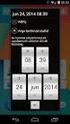 Telia Touchpoint mobil växellösning Handbok för adminwebben Telia Touchpoint Handbok för adminwebben 2 Innehåll 1. Inloggning i adminwebben 3 1.1 Nyheter 3 1.2 Logg 3 1.3 Om du har glömt ditt lösenord
Telia Touchpoint mobil växellösning Handbok för adminwebben Telia Touchpoint Handbok för adminwebben 2 Innehåll 1. Inloggning i adminwebben 3 1.1 Nyheter 3 1.2 Logg 3 1.3 Om du har glömt ditt lösenord
Användarmanual Phonera Växel med Office Control
 Användarmanual Phonera Växel med Office Control 1 2 Phonera Växel med Office Control Välkommen som växelkund hos Phonera! I detta häfte har vi sammanställt information som hjälper dig att komma igång med
Användarmanual Phonera Växel med Office Control 1 2 Phonera Växel med Office Control Välkommen som växelkund hos Phonera! I detta häfte har vi sammanställt information som hjälper dig att komma igång med
Telia Jobbmobil Växel Telefonist och katalogadministratör. Handbok
 Telia Jobbmobil Växel Telefonist och katalogadministratör Handbok Telia Jobbmobil Växel Telefonist och katalogadministratör Handbok 2 Handbok Telefonist och katalogadministratör Telia Jobbmobil Växel Du
Telia Jobbmobil Växel Telefonist och katalogadministratör Handbok Telia Jobbmobil Växel Telefonist och katalogadministratör Handbok 2 Handbok Telefonist och katalogadministratör Telia Jobbmobil Växel Du
Kontakter. 3Växel. Kontakter app
 Kontakter I kontaktlistan kan du söka efter alla företagets -kontakter, externa kontakter som har lagts till i samt alla kontakter i mobilens telefonbok. Du kan till exempel ringa, koppla samtal och skicka
Kontakter I kontaktlistan kan du söka efter alla företagets -kontakter, externa kontakter som har lagts till i samt alla kontakter i mobilens telefonbok. Du kan till exempel ringa, koppla samtal och skicka
Manual för administratörer Vidarekoppling med webbaccess och Inkommande statistik. Version B
 Manual för administratörer Vidarekoppling med webbaccess och Inkommande statistik Version B 1. Beskrivning Användarmanual för administrering av användare för tjänsterna Vidarekoppling med Webbaccess &
Manual för administratörer Vidarekoppling med webbaccess och Inkommande statistik Version B 1. Beskrivning Användarmanual för administrering av användare för tjänsterna Vidarekoppling med Webbaccess &
QTel ver Manual QTel. (Gränssnitt för telefonistarbetsplats)
 Manual QTel (Gränssnitt för telefonistarbetsplats) 1 Innehåll 1. Förord... 3 2. Logga in första gången.... 4 3. Fält... 5 4. Inställningar för telefonist... 6 5. Samtalshantering... 7 6. Köer... 9 7. Historik,
Manual QTel (Gränssnitt för telefonistarbetsplats) 1 Innehåll 1. Förord... 3 2. Logga in första gången.... 4 3. Fält... 5 4. Inställningar för telefonist... 6 5. Samtalshantering... 7 6. Köer... 9 7. Historik,
visas en röd cirkel. Har de valt en sluttid visas den intill aktivitetens namn. Om din kollega just nu är upptagen i telefonsamtal visas en röd lur.
 i Softphone När du öppnar 3FrontOffice Softphone visas fliken Kontakter med dina favoriter. Via denna flik kan du söka efter kontakter och visa information om dem. Du kan även ringa, skicka meddelanden,
i Softphone När du öppnar 3FrontOffice Softphone visas fliken Kontakter med dina favoriter. Via denna flik kan du söka efter kontakter och visa information om dem. Du kan även ringa, skicka meddelanden,
BluStar Agent IP telefon
 BluStar Agent IP telefon Alla samtal till Supportcenter, på 8888, kommer in via ett telefonisystem som heter Solidus. Programmet vi arbetar i på våra datorer heter BluStar Agent. Du pratar direkt i din
BluStar Agent IP telefon Alla samtal till Supportcenter, på 8888, kommer in via ett telefonisystem som heter Solidus. Programmet vi arbetar i på våra datorer heter BluStar Agent. Du pratar direkt i din
Tele2 Växel. mobil. Så här enkelt är det! Vill du också ha en lösning som passar ditt företag? Gå in på tele2.se/foretag eller ring 0200-23 23 23.
 Tele2 Växel Vill du också ha en lösning som passar ditt företag? Gå in på tele2.se/foretag eller ring 0200-23 23 23. mobil. Så här enkelt är det! XXXXXX Tele2 Växel Mobil: Allt i en app! Kom igång. Ladda
Tele2 Växel Vill du också ha en lösning som passar ditt företag? Gå in på tele2.se/foretag eller ring 0200-23 23 23. mobil. Så här enkelt är det! XXXXXX Tele2 Växel Mobil: Allt i en app! Kom igång. Ladda
Telia Centrex. Snabbguide
 Telia Centrex Snabbguide Innehåll Telia Centrex Fast, Bärbar och IP 3 Bastjänster 3 Tillvalstjänster 6 Hänvisningskoder 8 Telia Centrex Mobil 9 Bastjänster 9 Tillvalstjänster 13 Hänvisningskoder 14 Telia
Telia Centrex Snabbguide Innehåll Telia Centrex Fast, Bärbar och IP 3 Bastjänster 3 Tillvalstjänster 6 Hänvisningskoder 8 Telia Centrex Mobil 9 Bastjänster 9 Tillvalstjänster 13 Hänvisningskoder 14 Telia
Click2Call. 3FrontOffice. Click2Call i Softphone Click2Call
 i Softphone Aktivera med prefix... 2 Inställningar för Windows 7 och tidigare versioner... 2 Inställningar för Windows 8 och Windows 0... 3 Ringa via prefix... 4 Lägga till prefix i egna dokument... 4
i Softphone Aktivera med prefix... 2 Inställningar för Windows 7 och tidigare versioner... 2 Inställningar för Windows 8 och Windows 0... 3 Ringa via prefix... 4 Lägga till prefix i egna dokument... 4
SMS Webb Handbok. Logga in. Ställ in och ändra din användarinformation
 SMS Webb Handbok Logga in Du loggar in till SMS Webb via https://www.generic.se och kundlogin som du finner i det övre högra hörnet. Välj sedan SMS Webb i rullgardinsmenyn. Logga in genom att ange ditt
SMS Webb Handbok Logga in Du loggar in till SMS Webb via https://www.generic.se och kundlogin som du finner i det övre högra hörnet. Välj sedan SMS Webb i rullgardinsmenyn. Logga in genom att ange ditt
Användarmanual CallPad
 Användarmanual CallPad Villkor för användning Ingen del av detta dokument får reproduceras eller överföras i någon form eller med några medel, elektroniskt eller mekaniskt, inklusive kopiering eller informationslagring,
Användarmanual CallPad Villkor för användning Ingen del av detta dokument får reproduceras eller överföras i någon form eller med några medel, elektroniskt eller mekaniskt, inklusive kopiering eller informationslagring,
Kom igång med Telia Touchpoint Plus App. Din guide till installation och användning av de viktigaste funktionerna. TSP-TSP 4222_1-1512
 Kom igång med Telia Touchpoint Plus App Din guide till installation och användning av de viktigaste funktionerna. TSP-TSP 4222_1-1512 Installera Här får du en enkel guide till hur du installerar Touchpoint
Kom igång med Telia Touchpoint Plus App Din guide till installation och användning av de viktigaste funktionerna. TSP-TSP 4222_1-1512 Installera Här får du en enkel guide till hur du installerar Touchpoint
Statistik Extra, 3Växel Administratör.
 Statistik Extra. Statistik Extra är ett avancerat statistikverktyg där ni bland annat kan: Skapa och spara skräddarsydda rapporter. Schemalägga automatiska rapportutskick. Jämföra olika nummer och användare.
Statistik Extra. Statistik Extra är ett avancerat statistikverktyg där ni bland annat kan: Skapa och spara skräddarsydda rapporter. Schemalägga automatiska rapportutskick. Jämföra olika nummer och användare.
TSP Telia Touchpoint Web. Handbok för användare
 TSP-3725-1-1305 Telia Touchpoint Web Handbok för användare Användarhandbok för Telia Touchpoint Web Copyright TeliaSonera AB och Telepo AB Touchpoint Web en översikt Med gränssnittet i Touchpoint Web kan
TSP-3725-1-1305 Telia Touchpoint Web Handbok för användare Användarhandbok för Telia Touchpoint Web Copyright TeliaSonera AB och Telepo AB Touchpoint Web en översikt Med gränssnittet i Touchpoint Web kan
TOUCHPOINT MOBIL VÄXELLÖSNING
 TOUCHPOINT MOBIL VÄXELLÖSNING KOM IGÅNG MED APPEN OCH ADMINISTRERA VÄXELN Såhär använder du Telia Touchpoint som administratör. Installera appen I den här guiden går vi igenom hur du som administratör
TOUCHPOINT MOBIL VÄXELLÖSNING KOM IGÅNG MED APPEN OCH ADMINISTRERA VÄXELN Såhär använder du Telia Touchpoint som administratör. Installera appen I den här guiden går vi igenom hur du som administratör
Hantera samtal i Softphone
 Hantera samtal i Softphone Hantera samtal För att svara på ett inkommande samtal klickar du på Besvara samtal (den gröna luren). Du kan även trycka på Enter för att besvara samtalet. Du kan nu hantera
Hantera samtal i Softphone Hantera samtal För att svara på ett inkommande samtal klickar du på Besvara samtal (den gröna luren). Du kan även trycka på Enter för att besvara samtalet. Du kan nu hantera
BluStar Agent mobiltelefon (MEX)
 BluStar Agent mobiltelefon (MEX) Alla samtal till Supportcenter, på 8888, kommer in via ett telefonisystem som heter Solidus. Programmet vi arbetar i på våra datorer heter BluStar Agent. Samtalen kommer
BluStar Agent mobiltelefon (MEX) Alla samtal till Supportcenter, på 8888, kommer in via ett telefonisystem som heter Solidus. Programmet vi arbetar i på våra datorer heter BluStar Agent. Samtalen kommer
Tele 2 Växel Mina Sidor
 Tele 2 Växel Mina Sidor Innehåll Mina sidor översikt... 3 1. Hem... 3 1.1 Applikationer... 3 1.1.1. Köstatistik... 3 1.1.2. Agentstatistik... 4 1.2 Min profil... 5 1.2.1 Ändra ditt foto... 5 1.2.2 Ändra
Tele 2 Växel Mina Sidor Innehåll Mina sidor översikt... 3 1. Hem... 3 1.1 Applikationer... 3 1.1.1. Köstatistik... 3 1.1.2. Agentstatistik... 4 1.2 Min profil... 5 1.2.1 Ändra ditt foto... 5 1.2.2 Ändra
FlexiTID 5.8 Handläggarwebb guide
 1 FlexiTID 5.8 Handläggarwebb guide I version 5.8 av FlexiTID har utseendet förändrats men funktionerna är desamma, vissa är dock förfinade. Vissa värden har förtydligats till exempel hur många handläggare
1 FlexiTID 5.8 Handläggarwebb guide I version 5.8 av FlexiTID har utseendet förändrats men funktionerna är desamma, vissa är dock förfinade. Vissa värden har förtydligats till exempel hur många handläggare
Aastra 7434 - ip telefon
 Aastra 7434 - ip telefon Innehållsförteckning Telefonens delar 3 Inkommande samtal 4 Utgående samtal 4 Under samtal 4 Samtalslista 5 Telefonboken 6 Logga in/ut användare 6 Telefoninställningar 6 Telefonens
Aastra 7434 - ip telefon Innehållsförteckning Telefonens delar 3 Inkommande samtal 4 Utgående samtal 4 Under samtal 4 Samtalslista 5 Telefonboken 6 Logga in/ut användare 6 Telefoninställningar 6 Telefonens
ANVÄNDARMANUAL CELLIPS HÄNVISNING
 INNEHÅLLSFÖRTECKNING Innehållsförteckning... 1 Användarmanual Cellips hänvisning... 2 1. Hänvisningsstatus... 2 2. Generella inställningar... 2 2.1 Ljudfil med ditt namn vid talad hänvisning... 2 2.2 Gått
INNEHÅLLSFÖRTECKNING Innehållsförteckning... 1 Användarmanual Cellips hänvisning... 2 1. Hänvisningsstatus... 2 2. Generella inställningar... 2 2.1 Ljudfil med ditt namn vid talad hänvisning... 2 2.2 Gått
Kom igång med Telia Touchpoint App. Din guide till installation och användning av de viktigaste funktionerna. TSP-3963_2-1505
 Kom igång med Telia Touchpoint App Din guide till installation och användning av de viktigaste funktionerna. TSP-3963_2-1505 Installera Här får du en enkel guide till hur du installerar Touchpoint App
Kom igång med Telia Touchpoint App Din guide till installation och användning av de viktigaste funktionerna. TSP-3963_2-1505 Installera Här får du en enkel guide till hur du installerar Touchpoint App
Användarhandledning Nordea Swish Företag Admin
 Användarhandledning Nordea Swish Företag Admin Swish Företag Ta betalt enklare Admin, manual version 2.0 Innehåll 1 Nordea Swish Företag Admin... 3 1.1 Kort introduktion... 3 1.2 Administratör i avtalet...
Användarhandledning Nordea Swish Företag Admin Swish Företag Ta betalt enklare Admin, manual version 2.0 Innehåll 1 Nordea Swish Företag Admin... 3 1.1 Kort introduktion... 3 1.2 Administratör i avtalet...
Manual. Anvisningar för användning. Snom 320 växel
 Manual Snom 320 växel Inledning Denna snabbstartsguide avser Snom 320 telefonen i kombination med GCM Mobil- och Soft växellösning och är avsedd att hjälpa dig att snabbt komma i gång. Observera att de
Manual Snom 320 växel Inledning Denna snabbstartsguide avser Snom 320 telefonen i kombination med GCM Mobil- och Soft växellösning och är avsedd att hjälpa dig att snabbt komma i gång. Observera att de
Guide för behörighetssystemet i Matilda
 Guide för behörighetssystemet i Matilda Guiden är uppdaterad t o m Matildaversion 4.7.0. Eftersom olika personer med olika arbetsuppgifter och funktioner inom kostverksamheten använder Matilda på olika
Guide för behörighetssystemet i Matilda Guiden är uppdaterad t o m Matildaversion 4.7.0. Eftersom olika personer med olika arbetsuppgifter och funktioner inom kostverksamheten använder Matilda på olika
